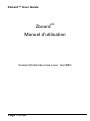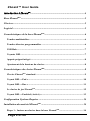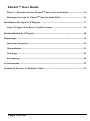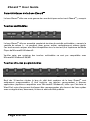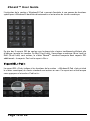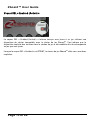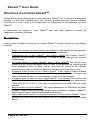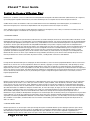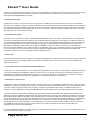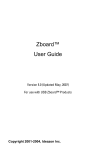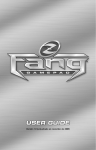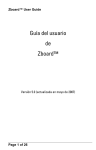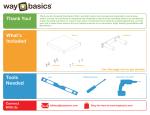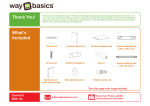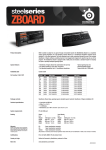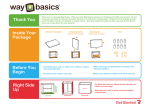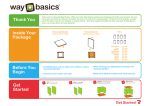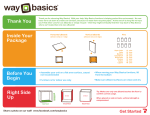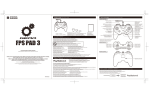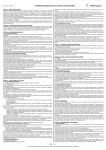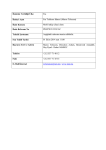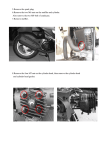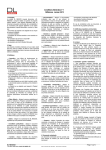Download Zboard Manuel d`utilisation
Transcript
Zboard™ User Guide ZboardMD Manuel d’utilisation Version 5,0 (dernière mise à jour : mai 2007) Page 1 of 24 Zboard™ User Guide Introduction à ZboardMD ...................................................................................4 Base ZboardMD .................................................................................................5 Claviers .............................................................................................................5 Logiciel .............................................................................................................5 Caractéristiques de la base ZboardMD .............................................................6 Touches multimédias............................................................................................ 6 Touches directes programmables ....................................................................... 6 USB Hub................................................................................................................ 7 Voyants DEL......................................................................................................... 7 Appuie-poignet intégré......................................................................................... 8 Ajustement de la hauteur du clavier................................................................... 8 Caractéristiques du clavier ZboardMD .............................................................8 Clavier ZboardMD standard ................................................................................. 9 Voyant DEL « Pad »........................................................................................... 10 Voyant DEL « Bar » ........................................................................................... 11 Le clavier de jeu ZboardMD ................................................................................ 12 Voyant DEL « Enabled (Activé) »..................................................................... 13 Configuration Système Requise ....................................................................14 Installation du matériel ZboardMD ................................................................14 Étape 1 : Insérez un clavier dans la base ZboardMD ........................................ 14 Page 2 of 24 Zboard™ User Guide Étape 2 : Branchez la base ZboardMD dans votre ordinateur......................... 16 Remarque au sujet de ZboardMD dans le mode DOS ...................................... 16 Installation du Logiciel Z Engine .................................................................17 Icône Z Engine de la Barre d’outils Système ................................................... 18 Désinstallation de Z Engine ..........................................................................18 Dépannage......................................................................................................19 Questions fréquentes .......................................................................................... 19 Manipulation....................................................................................................... 21 Nettoyage............................................................................................................. 22 Entreposage......................................................................................................... 22 Avertissement .................................................................................................22 Contrat de Licence Utilisateur Final.............................................................23 Page 3 of 24 Zboard™ User Guide Introduction à ZboardMD Bienvenue à ZboardMD, le clavier de jeu par excellence! ZboardMD est le premier système de clavier du genre, spécifiquement conçu pour améliorer la performance usuelle ainsi que l’expérience de jeu. Le clavier ZboardMD est composé de trois éléments : ¾ ¾ ¾ Clavier de base USB Clavier de jeu Clavier standard Le clavier de base ZboardMD est équipé d’un connecteur USB et de deux ports de bus série universels additionnels (HUB). Cette caractéristique offre les avantages suivants : • • • • Communication bidirectionnelle fiable et rapide (jusqu’à 500Ko/s - 10Mo/s) entre le clavier de base et l’ordinateur personnel Facilité d’usage pour une expansion périphérique de l’ordinateur personnel directement à partir de la base Périphériques d’auto-identification, mappage automatique de fonction au pilote, et configuration compatible avec la structure « prêt à l’emploi » de l’ordinateur personnel. MD Le clavier de base USB Zboard peut recevoir des claviers avec périphériques intégrés tels que composeurs, potentiomètres, curseurs, manettes de jeu, souris, etc. Si vous avez acheté un ZboardMD mais vous n’avez pas reçu le CD d’installation, veuillez télécharger le plus récent logiciel à www.ideazon.com. REMARQUE : une fois que vous aurez téléchargé une nouvelle version du logiciel, vous devez vous enregistrer à titre d’administrateur ou de grand utilisateur afin d’être en mesure d’installer cette version dans votre ordinateur. Page 4 of 24 Zboard™ User Guide Base ZboardMD La base USB est le fondement du produit ZboardMD. Fabriqué à partir de matériaux de qualité et des techniques les plus récentes en matière de moules d’injection pour matières plastiques, la base est un élément robuste, conçue en vue d’être plus facile à utiliser et plus durable. Claviers Le coeur de ZboardMD se trouve dans le clavier. ZboardMD comporte deux claviers : le clavier standard et le clavier de jeu. Grâce aux logiciels qu’ils peuvent recevoir, ces claviers offrent de plus grandes possibilités aux utilisateurs, ainsi qu’une longueur d’avance sur ceux qui utilisent des claviers traditionnels. Logiciel Intégrant des fichiers « mod » (mappage des touches) prédéfinis pour les jeux les plus courants, des fonctions de personnalisation et de « remappage » avancées, la prise en charge de périphériques multiples, du contenu et des mises à jour completes, ainsi que d’autres extensions en cours de développement, Z Engine est un complément logiciel parfait pour votre matériel. Page 5 of 24 Zboard™ User Guide Caractéristiques de la base ZboardMD La base ZboardMD offre une vaste gamme de caractéristiques exclusives à ZboardMD, y compris : Touches multimédias La base ZboardMD offre un ensemble complet de touches de contrôle multimédias, y compris le contrôle du volume (+, - et sourdine), jouer, pause, arrêter, rembobinage et avance rapide. Ces touches sont conçues afin d’être compatibles avec la version 6,4 et supérieure de Media Player de Microsoft® Windows® . Veuillez noter que certaines des touches multimédias ne sont pas compatibles avec Microsoft® Windows® 98/ME. Touches directes programmables Neuf des 10 touches situées le long du côté droit supérieur de la base ZboardMD sont entièrement programmables. À titre implicite, ces touches correspondent à diverses applications populaires compatibles avec Microsoft® Windows®, telles que Calculator et Word Pad, mais elles peuvent facilement être reprogrammées afin de servir de liens rapides avec vos applications, documents, fichiers et adresses Web préférés. Page 6 of 24 Zboard™ User Guide USB Hub ZboardMD est équipé d’un connecteur USB 1,1 BUS permettant le transfert rapide de données et comportant deux ports USB additionnels pour une connectivité plus facile avec les dispositifs USB directement avec le clavier. Ce hub peut recevoir des dispositifs à basse tension (jusqu’à 100mA) tels qu’une souris, une manette de jeu et ainsi de suite. Le branchement d’un dispositif à haute tension (tel qu’une caméra vidéo ou un scanneur) entraînera l’apparition d’un message de Microsoft® Windows® tel que : « The (name of device) is connected to a hub that doesn’t have enough power available to support it. (Le (nom du dispositif) est connecté à un hub qui n’est pas assez puissant pour le recevoir) ». Pour régler le problème, on doit brancher le dispositif en question directement dans le port USB de l’ordinateur. USB est la solution pour tout utilisateur d’un ordinateur personnel qui rêve d’une façon instantanée et sans tracas de connecter des dispositifs USB à son ordinateur. Voyants DEL En plus des voyants DEL que l’on retrouve sur un clavier traditionnel pour Fix Maj (Caps Lock), Défil (Scroll Lock) et Verrouillage numérique (Num Lock), le clavier ZboardMD possède trois voyants DEL pour certaines de ses fonctions uniques, y compris un voyant « Enabled (Activé) » (qui indique que le clavier ZboardMD fonctionne de façon appropriée lorsque l’application est active --- voir « DEL Activé »), et des voyants « Pad » et « Bar » qui indiquent lorsque ces fonctions sont actives. Page 7 of 24 Zboard™ User Guide Appuie-poignet intégré Pour votre confort et votre commodité, la base ZboardMD est équipée d’un appuie-poignet amovible. Ajustement de la hauteur du clavier Afin de vous permettre d’ajuster votre clavier à une hauteur confortable, la base ZboardMD est équipée de supports extensibles qui peuvent relever ou abaisser la base ZboardMD, selon votre préférence. Caractéristiques du clavier Zboard MD Cette section traite des caractéristiques communes à chaque type de clavier, ainsi que les caractéristiques spécifiques que vous devez connaître. Page 8 of 24 Zboard™ User Guide Clavier ZboardMD standard Le clavier ZboardMD standard offre une meilleure fonctionnalité des touches, au-delà de ce qui est offert par les claviers traditionnels. En plus de toutes les touches typiques que l’on s’attend à trouver sur un clavier standard de 108 touches, le clavier ZboardMD standard comporte des raccourcis importants couramment utilisés dans les applications Windows® et Internet Explorer, ainsi que 28 macrocommandes additionnelles « à touche unique ». La plupart des ces touches uniques sont situées dans la section « Pad and Bar » du clavier standard, offrant un accès facile à une fonctionnalité avancée inhérente aux applications Windows® et Internet Explorer. En activant la section « Pad » (voir la section « Voyant DEL Pad ») ou la section « Bar » (voir la section « Voyant DEL Bar ») et en appuyant sur la touche appropriée, on peut accéder facilement et simplement à des fonctions qui exigent habituellement une combinaison complexe de touches, ou qui nécessitent une navigation à travers de nombreuses fenêtres. L’activation de la « barre Internet » permet d’accéder à une gamme de fonctions spécifiques à Internet Explorer identifiées directement sous les touches de fonction (F1 à F12). Page 9 of 24 Zboard™ User Guide L’activation de la section « Windows® Pad » permet d’accéder à une gamme de fonctions spécifiques à Windows® identifiées directement sur les touches du clavier numérique. En plus des 3 voyants DEL de couleur que la plupart des claviers traditionnels affichent afin d’indiquer lorsque les touches Fix Maj (Caps Lock), Verrouillage numérique (Num Lock) et Défil (Scroll Lock) sont actives, le clavier ZboardMD standard comporte deux voyants DEL additionnels : le voyant « Pad » et le voyant « Bar ». Voyant DEL « Pad » Le voyant DEL « Pad » indique si les fonctions de la section « Windows® Pad » (où est situé le clavier numérique) du clavier standard sont actives ou non. Ce voyant est activé lorsque vous appuyez sur la touche « Pad Lock ». Page 10 of 24 Zboard™ User Guide REMARQUE : lorsque le voyant DEL « Pad » est illuminé, indiquant que la section « Pad » est active, les touches de fonction standard numériques et de navigation ne sont pas disponibles. Afin d’activer les touches numériques traditionnelles, appuyez sur la touche « Pad Lock » afin de désactiver la section « Pad ». La touche « Pad Lock » annule l’effet de la touche de verrouillage numérique (Num Lock). Voyant DEL « Bar » Le voyant DEL « Bar » indique si les fonctions de la section « Internet Bar » du clavier ZboardMD sont actives ou non. Ce voyant peut être activé lorsqu’Internet Explorer est l’application active sur votre écran en appuyant sur la touche « Bar Lock ». REMARQUE 1 : lorsque le voyant DEL « Bar » est illuminé, indiquant que la section « Bar » est active, les touches de fonction standard (F1 à F12) ne sont pas disponibles. Afin d’activer les touches de fonction standard, appuyez sur la touche « Bar Lock » afin de désactiver la section « Internet Bar ». Remarque 2 : la section « Internet Bar » peut être activée seulement lorsqu’Internet Explorer est l’application active sur votre écran. REMARQUE 3 : lorsque le voyant DEL « Bar » est illuminé et que les commandes alternatives sont activées, vous pouvez utiliser le raccourci Alt+F4 (« Close (fermer) »). Page 11 of 24 Zboard™ User Guide Le clavier de jeu ZboardMD Le clavier de jeu a été conçu afin de vous permettre de jouer à la gamme complète de jeux de tir et d’action, tout en améliorant votre expérience de jeu et en vous offrant une disposition avancée et les avantages d’une technologie intégrée : • • • • • • Touches de jeu élargies et inclinées afin de maintenir le confort de vos doigts après des heures de jeu. Accès facile à des commandes plus importantes avec la zone « à une main ». Touches d’action bombées qui donnent aux joueurs la sensation réceptive qu’ils recherchent. Appuyez simultanément sur 8 touches, par rapport à 2 ou 4 sur la plupart des autres claviers! Sautez, déplacez-vous vers l’avant, penchez-vous vers la gauche, changez d’arme et tirez en même temps!! Comporte un outil de sélection de jeux qui peut recevoir les jeux les plus populaires. Choisissez des dispositions de clavier pré-définies à partir d’une liste de jeux MD compatibles avec le clavier de jeu Zboard , OU utilisez l’outil de sélection de jeux afin de créer votre propre disposition de clavier pour vos jeux préférés. Touches AZERTY complètes (standard) afin de clavarder sans interrompre le jeu. En plus du voyant DEL « Caps Lock (Fix Maj) », le clavier de jeu ZboardMD comporte un voyant DEL additionnel : le voyant « Enabled (Activé) ». Page 12 of 24 Zboard™ User Guide Voyant DEL « Enabled (Activé) » Le voyant DEL « Enabled (Activé) » s’allume lorsque vous jouez à un jeu utilisant une disposition de clavier compatible avec le clavier de jeu ZboardMD. Ceci indique que la disposition implicite des touches dans la section de jeu a été modifiée afin de correspondre au jeu que vous jouez. Lorsque le voyant DEL « Enabled » est ÉTEINT, le clavier de jeu ZboardMD offre ses caractères implicites. Page 13 of 24 Zboard™ User Guide Configuration Système Requise Pour tirer pleinement parti du clavier, votre système doit avoir au minimum la configuration et les composants suivants : Configuration Système Minimale Requise • • • • • PC IBM® ou compatible avec processeur cadencé à 1 GHz Windows® Vista/Vista x64, Windows® XP Familial ou Professionnel/x64 Professionnel, Windows® 2000 (SP3 ou supérieur) Port USB disponible 200 Mo d’espace disque 256 Mo de RAM Installation du matériel ZboardMD L’installation du matériel ZboardMD nécessite deux éléments distincts : la base ZboardMD et le(s) clavier(s) ZboardMD. Pour faciliter les choses, le processus a été réparti en trois étapes distinctes. Étape 1 : Insérez un clavier dans la base ZboardMD 1. 2. Retirez la base ZboardMD de l’emballage et déroulez le câble. Retirez le clavier ZboardMD de l’emballage. Veuillez noter que les claviers sont fabriqués en trois panneaux individuels, joints par des charnières. Lorsqu’il est plié, le clavier ZboardMD ressemble à un mini-clavier à trois étages. REMARQUE : si cela est possible, insérez le clavier standard pour cette opération. Les touches complètes AZERTY permettent de simplifier le processus d’installation. 3. 4. Sans déplier le clavier ZboardMD, remarquez les trois languettes de plastique qui émergent du côté du panneau du bas. Ces trois languettes correspondent à trois fentes à l’extrême gauche de la cavité de la base ZboardMD. En tenant le clavier ZboardMD plié dans votre main droite, insérez les trois languettes de plastique dans les fentes correspondantes de la base ZboardMD. Assurez-vous que les languettes sont insérées correctement et que le bord du clavier est aligné avec le bord de la cavité du clavier. Page 14 of 24 Zboard™ User Guide 5. Prenez le petit loquet sur le côté droit du panneau du dessus et utilisez-le comme poignée. Tirez doucement tout en tenant le panneau d’extrême gauche dans la cavité du clavier avec votre main gauche, et appuyez sur le panneau du milieu afin de le fixer en place. 6. Pour terminer, insérez le panneau d’extrême droite dans la dernière section vide de la cavité du clavier, et fixez le loquet en place. Une fois le loquet verrouillé, examinez le clavier ZboardMD que vous venez d’installer afin d’assurer que toutes les touches sont dressées (c’est-à-dire qu’aucune touche n’est dans la position enfoncée). Si vous apercevez des touches enfoncées, retirez le clavier ZboardMD (en inversant la procédure d’insertion). Assurez-vous que tous les dômes en caoutchouc sur la base sont dans la position enfoncée, et répétez les étapes 1 à 6. REMARQUE : si la troisième languette du clavier ne s’insère pas carrément dans la cavité du clavier ZboardMD, ouvrez le clavier et répétez les étapes 1 à 6. REMARQUE : le loquet doit être fermé de façon appropriée afin que s’établisse une communication ininterrompue entre la base et le clavier. Page 15 of 24 Zboard™ User Guide Étape 2 : Branchez la base ZboardMD dans votre ordinateur 1. Insérez le clavier standard dans la base ZboardMD. Branchez le onnecteur de la base ZboardMD dans le port USB de votre ordinateur. Il n’est pas nécessaire d’installer le logiciel ZboardMD pour la fonctionnalité de base. Le système d’exploitation Windows® identifie automatiquement ZboardMD et permet la fonctionnalité du clavier standard. Remarque au sujet de ZboardMD dans le mode DOS Si votre ZboardMD ne fonctionne pas dans le mode DOS, ou dans n’importe quelle fenêtre de sélection qui apparaît lorsque vous démarrez votre ordinateur, il se peut que vous ayez à activer le soutien USB dans le BIOS de votre ordinateur. Pour ce faire, vous devez procéder de la façon suivante (les directives qui suivent peuvent varier légèrement selon votre ordinateur) : 1. Redémarrez votre ordinateur et observez l’écran de démarrage pour des directives sur la façon d’accéder à l’écran de paramètres BIOS. (Habituellement, on doit appuyer soit sur la touche « delete (effacer) », « F2 » ou « F10 »). 2. À partir de l’écran de paramètres BIOS, cherchez la catégorie intitulée « Integrated Devices (dispositifs intégrés) » ou « Device options (Options pour dispositifs) », ou une catégorie similaire. 3. Cherchez une sous-catégorie intitulée « USB Emulation » ou « USB legacy support », ou une catégorie similaire. 4. Assurez-vous que la catégorie « USB Emulation » ou « USB legacy support », ou une catégorie similaire est « Enabled » ou « On ». 5. Sauvegardez vos paramètres et effectuez une sortie du système. Remarque : si vous ne trouvez aucune des options indiquées ci-dessus dans vos paramètres BIOS, consultez le fabricant de votre carte mère ou de votre ordinateur. Page 16 of 24 Zboard™ User Guide Installation du Logiciel Z Engine Il est vivement recommandé d’installer la version la plus récente du logiciel Z Engine™ disponible à l’adresse www.ideazon.com. REMARQUE : l’écran du programme d’installation peut varier selon la version de Microsoft® Windows® que vous utilisez. REMARQUE : pour effectuer l’installation de Z Engine, vous devez être connecté en tant qu’administrateur. Le logiciel Z Engine doit être installé pour utiliser certaines fonctionnalités étendues. 1. 2. 3. 4. 5. 6. Branchez le clavier à un port USB disponible de votre ordinateur et attendez que Windows le reconnaisse puis installe les pilotes génériques. Au bout de 10 à 20 secondes, une bulle d’aide affiche le message : « Votre matériel est prêt à être utilisé ». Double-cliquez sur le programme d’installation que vous avez téléchargé ou insérez le CD d’installation de Z Engine dans le lecteur de CD-ROM. REMARQUE : la fonction Exécution automatique doit lancer l’installation automatiquement. Sinon, cliquez sur Poste de travail puis sur le lecteur de CD-ROM (généralement indiqué comme lecteur D:) ; enfin, double-cliquez sur SETUP.EXE. Dans la fenêtre du contrat de licence et de la clause de garantie limitée, cliquez sur Oui si vous en acceptez les conditions. Si vous refusez ces conditions, l’installation du logiciel Z Engine est abandonnée et vous ne pourrez pas bénéficier pleinement de toutes les fonctionnalités de votre clavier. Dans la fenêtre de choix du répertoire d’installation, prenez note du répertoire par défaut du logiciel Z Engine. Il sera installé dans C:\Program Files\Ideazon\ZEngine. Pour installer le logiciel Z Engine dans le répertoire par défaut, cliquez sur Suivant. Pour l’installer dans un autre répertoire, cliquez sur Parcourir puis choisissez un répertoire. Cliquez sur « Installer » pour lancer l’installation. L’installation du logiciel Z Engine démarre. La barre d’état indique la progression de l’installation. Remarque : pour utiliser le logiciel Z Engine, Microsoft .NET Framework 2.0 doit être installé sur l’ordinateur. L’installation inclut celle de .NET Framework 2.0 si nécessaire. .NET Framework 2.0 est également disponible gratuitement avec Windows Update. 7. Suivez les instructions qui s'affichent. Page 17 of 24 Zboard™ User Guide Une fois l’installation terminée, une icône verte Z apparaît dans la barre d’outils système, en bas à droite de l’écran. Vous pouvez accéder au logiciel Z Engine de différentes manières : en appuyant sur la touche Z du clavier, en faisant un clic double sur l’icône de la barre d’outils système, ou en sélectionnant Démarrer > Programmes. Icône Z Engine de la Barre d’outils Système Une petite icône « Z » doit apparaître dans la barre d’outils système de Microsoft® Windows®. Elle vous permet d’accéder rapidement à différentes fonctionnalités. Verte, elle indique que le logiciel fonctionne correctement et qu’au moins un périphérique Z Engine est branché au PC. Jaune, elle indique qu’au moins un des périphériques compatibles Z Engine connectés à l'ordinateur fonctionne et qu'au moins un ne fonctionne pas. Rouge, elle indique qu’aucun périphérique compatible n’est branché à l’ordinateur OU qu’il y a un problème avec le logiciel Z Engine. Vous pouvez y accéder en double-cliquant ou en faisant un clic droit sur l’icône Z Engine puis en choisissant l’option appropriée dans la barre d’outils système. Vous accédez alors à la fenêtre principale du logiciel. Vous pouvez également l’ouvrir en cliquant sur Démarrer puis sur Programmes, ou en appuyant sur la touche Z du clavier. Pour en savoir plus et obtenir de l’aide sur Z Engine, reportez-vous au guide de l’utilisateur Z Engine dans la section « Aide ». Désinstallation de Z Engine 1. Cliquez sur Démarrer > Panneau de configuration (ou Démarrer > Paramètres > Panneau de configuration, selon la version de Microsoft® Windows® que vous utilisez). 2. Double-cliquez sur l'icône Ajout/Suppression de programmes. 3. Dans la liste, recherchez « Z Engine » ou un libellé similaire. Cliquez sur « Supprimer » pour lancer la procédure. Page 18 of 24 Zboard™ User Guide Dépannage TRUC : votre clavier ne fonctionne pas correctement? Essayez de cliquer avec le côté droit de la souris sur l’icône « Zboard™ System Tray » (sur la barre de tâches) et choisissez « Refresh (rafraîchir) ». Questions fréquentes (Question): L’icône Z Engine de la barre d’outils système reste rouge. (Réponse ) : Essayez les étapes suivantes : • • • • • • Assurez-vous qu’un clavier est inséré dans la base et que le câble de la base est fixé de façon appropriée à l’ordinateur. Retirez et ré-insérez le clavier. Insérez un clavier différent (afin de déterminer si le problème est situé au niveau du microcircuit intégré sur l’un de vos claviers). Assurez-vous que vous n’utilisez pas un dispositif intermédiaire entre votre clavier et votre ordinateur, tel qu’un convertisseur PS/2>USB, KVM ou autre interrupteur, rallonge, et ainsi de suite. Fixez le câble de la base directement au point d’accès de votre ordinateur afin de résoudre le problème. Assurez-vous que vos paramètres BIOS sont réglés à « Normal boot (démarrage normal) » et non pas à « Rapid/Fast boot (démarrage rapide) ». Assurez-vous que vos paramètres « USB Legacy support » ou « USB Emulation » MD dans votre BIOS sont « Enabled (activés) » ou « On » (pour USB Zboard ) (Question) : Certaines des touches sur mon clavier sont semi-enfoncées ou ne fonctionnent pas de façon appropriée. (Réponse) : Retirez le clavier de la base et assurez-vous que tous les dômes en caoutchouc sur la base sont en position surélevée (et non enfoncées). Assurez-vous que le clavier est bien ajusté dans la base. (Question) : Certaines des touches de contrôle multimédias ne fonctionnent pas et je ne peux pas les réassigner à une autre fonction. (Réponse) : Les sept touches de contrôle multimédias sont présentement compatibles seulement avec la version 6.4 ou supérieure de Windows® Media Player. Elles ne sont pas compatibles avec d’autres diffuseurs de médias. Sur Windows® 98/ME, les seules touches multimédias compatibles sont « Mute », « Volume Up » et « Volume Down ». Les touches Page 19 of 24 Zboard™ User Guide multimédias sont incorporées au programme afin d’effectuer leurs fonctions respectives et ne peuvent pas être ré-assignées. (Question) : Comment puis-je assigner une nouvelle fonction aux touches directes? (Answer) : Neuf des 10 touches directes peuvent être ré-assignées (la dernière touche directe à l’extrême droite est la touche de paramètres ZboardMD, identifiée « Z », est incorporée au programme et ne peut pas être ré-assignée). Il existe deux méthodes pour assigner une nouvelle fonction à une touche directe. 1) Ouvrez le fichier, le programme ou la page Web que vous désirez et tenez enfoncée une des touches directes pendant 3 secondes, jusqu’à ce que vous entendiez un signal sonore, 2) Ouvrez les paramètres ZboardMD (sous l’onglet « Base Hotkeys (touches directes) ») et suivez les directives à l’écran. À l’aide de la deuxième méthode, vous pouvez accéder à des fonctions additionnelles, telles que définir des ensembles de touches directes pour un utilisateur spécifique, accéder à des paramètres de programme (pour les utilisateurs avancés seulement), « Restore default set (rétablir l’ensemble implicite) » et autres. Veuillez consulter le manuel d’utilisation en ligne pour plus d’information. Consultez également notre support technique en ligne sur www.ideazon.com si vous avez besoin d’une assistance supplémentaire. Page 20 of 24 Zboard™ User Guide Directives d’entretien ZboardMD Comme tout autre périphérique pour votre ordinateur, ZboardMD est un dispositif électronique sensible qui doit être manipulé avec soin. Veuillez prendre note des recommandations suivantes en ce qui a trait à la manipulation, au nettoyage et à l’entreposage de votre ZboardMD. En manipulant vos claviers et base ZboardMD avec soin, vous pourrez en retirer de nombreuses années d’utilisation. Manipulation Lorsque vous manipulez la base ou les claviers ZboardMD, veuillez prendre les précautions suivantes : • • • • • • • Gardez les éléments hors de la portée des enfants. Les touches individuelles peuvent se détacher des claviers et présenter un danger d’étouffement. N’entreposez pas la base ZboardMD sans clavier installé. Les claviers ZboardMD protègent la base contre la poussière, la saleté et autres éléments qui peuvent l’endommager. Ne forcez jamais un clavier ZboardMD dans la base ZboardMD. Les claviers sont conçus afin de s’ajuster facilement dans la base. Si votre clavier ne s’ajuste pas de façon appropriée dans la base, retirez le clavier et insérez-le de nouveau soigneusement selon les directives détaillées fournies dans le présent manuel. N’exposez jamais la base ou les claviers ZboardMD à des liquides. Chaque élément comporte des parties électroniques sensibles qui seront détruites au contact de l’eau ou d’autres liquides. Lors du nettoyage, utilisez un chiffon humide. N’exposez jamais le petit circuit du clavier ZboardMD à des liquides. Ce circuit est très sensible à l’humidité et votre ZboardMD ne fonctionnera pas s’il est endommagé. L’exposition de ce circuit à l’humidité aura également pour effet d’annuler votre garantie. Ne pliez jamais un clavier ZboardMD. Ceci peut endommager les charnières ou autres éléments. Faites preuve de bon sens lorsque vous manipulez les éléments ZboardMD, comme pour n’importe quel autre dispositif périphérique. Faites attention lorsque vous entreposez votre base et vos claviers ZboardMD. Ne les exposez pas à des extrêmes de températures, et ne déposez pas d’objets lourds dessus. Page 21 of 24 Zboard™ User Guide Nettoyage Pour nettoyer la base ou les claviers ZboardMD, essuyez-les avec un chiffon humide (non mouillé). On ne doit jamais immerger la base ou les claviers dans l’eau, car ils contiennent des éléments électroniques sensibles qui peuvent être détruits, ce qui annulera la garantie. N’utilisez pas de nettoyants ou de désinfectants puissants sur votre base ou clavier ZboardMD. Un chiffon humide avec une petite quantité de savon à vaisselle devrait suffire, ou utilisez une solution nettoyante conçue pour le boîtier et l’écran d’un ordinateur, disponible dans tous les magasins d’ordinateurs. Il peut arriver de temps à autre que de la saleté et des débris s’infiltrent dans le clavier ZboardMD, ou dans la base entre les dômes en caoutchouc. Afin de nettoyer ces débris et de maintenir votre ZboardMD en parfait état de fonctionnement, retirez votre clavier ZboardMD de façon régulière, secouez-le et tournez la base ZboardMD à l’envers afin de libérer la saleté. Entreposage Lorsque vous ne l’utilisez pas, entreposez votre ZboardMD (base et claviers) dans un endroit libre de toute poussière, de préférence dans leur emballage original. Gardez tous les éléments ZboardMD éloignés de sources de chaleur (plinthes chauffantes, tableau de bord d’une auto, etc.), car ils sont en plastique et peuvent fondre. Également, gardez la base et les claviers ZboardMD éloignés de toute source magnétique importante, car ces éléments utilisent la technologie Flash ROM et l’interférence électro-magnétique peut entraîner un mauvais fonctionnement. Avertissement Comme dans de nombreuses activités, l’utilisation d’un ordinateur peut entraîner un inconfort occasionnel au niveau des mains, des bras, des épaules, du cou, etc. Si vous présentez des symptômes tels que des douleurs persistantes ou récurrentes, des palpitations, des picotements, une certaine insensibilité, des sensations de brûlure ou de raideur, TENEZ-EN COMPTE ! CONSULTEZ RAPIDEMENT UN MÉDECIN. Copyright © Ideazon, Inc. 2007. Tous droits réservés. Ideazon, Zboard et toutes les autres sous-marques de produit sont déposées et la propriété de Ideazon, Inc. Toutes les autres marques commerciales citées sont la propriété de leurs détenteurs respectifs. Brevets aux États-Unis 7,091,953:7,091,955 Page 22 of 24 Zboard™ User Guide Contrat de Licence Utilisateur Final Ideazon, Inc. (« Ideazon ») vous accorde une licence d’exploitation du logiciel et de la documentation (collectivement, le « Logiciel ») qui accompagnent le produit à titre exclusif, à la seule condition que vous acceptiez tous les termes du présent Contrat. Veuillez lire les termes et conditions ci-dessous attentivement. En ouvrant l’emballage ou en téléchargeant, en installant ou en exécutant le Logiciel, vous reconnaissez implicitement avoir lu le présent Contrat et accepter ses termes. Sinon, Ideazon ne vous accorde pas le droit d’utiliser le Logiciel. En conséquence, vous n’êtes pas autorisé à l’installer et, dans ce cas, vous devez cliquer sur le bouton Je n’accepte pas ci-dessous. 1. OCTROI DE LICENCE. Conformément aux termes du présent Contrat, Ideazon vous accorde un droit personnel et non exclusif d’installer et d’utiliser un seul exemplaire du Logiciel sur un seul ordinateur ou autre périphérique électronique, aux seules fins d’utilisation avec le matériel Ideazon avec lequel il a été expédié ou pour lequel il a été conçu, conformément aux instructions de téléchargement. Si le Logiciel est fourni en plusieurs versions (pour des questions de compatibilité matérielle) ou en plusieurs langues, l’expression un exemplaire de la phrase précédente signifie une seule version et dans une seule langue. En outre, vous êtes autorisé (i) à faire une copie de secours du Logiciel, à condition de reproduire le copyright et tout avis ou légende concernant la confidentialité figurant sur l’original, ou (ii) à transférer le Logiciel sur un seul disque dur, dans la mesure où vous conservez l’original en tant que copie de secours. Sachez qu’Ideazon peut mettre le logiciel à jour ou le faire évoluer à tout moment, le présent Contrat ne prévoyant aucune obligation pour Ideazon de vous fournir ces mises à jour. Nonobstant ce qui précède, toute mise à jour ou mise à niveau du Logiciel qui vous est fournie par Ideazon est soumise aux termes du présent Contrat, sauf disposition contraire ou amendement. 2. PROPRIÉTÉ. Le Logiciel et la documentation qui l’accompagne (la « Documentation ») sont et restent la propriété d'Ideazon et de ses fournisseurs. Ideazon et ses fournisseurs restent propriétaires de tous les brevets, copyrights, marques commerciales, noms de marque, secrets professionnels et tous autres droits de propriété intellectuelle ou autres liés au Logiciel et à sa Documentation. À l’exception des dispositions de la section 1, vous ne possédez aucun droit, titre ou intérêt sur ou dans le Logiciel ou sa Documentation. Le Logiciel est fourni sous licence, et non vendu, afin d’être utilisé exclusivement en conformité avec les termes du présent Contrat. Si vous acceptez tous les termes du présent Contrat, vous ne possédez que le support sur lequel le Logiciel a été fourni, le cas échéant, et non le Logiciel proprement dit. 3. RÉSERVES. Ideazon se réserve tous les droits sur le Logiciel et sa Documentation qui ne vous ont pas été expressément octroyés. À l’exception des dispositions de la section 1, vous n’êtes pas autorisé à utiliser, copier, modifier, créer des dérivés, distribuer, vendre, affecter, nantir, fournir avec une sous-licence, louer, exploiter en temps partager ou transférer le Logiciel ou sa Documentation de quelque manière que ce soit à des tiers ni autoriser des tiers à exercer l’une de ces activités. Vous n’êtes pas autorisé à retirer du Logiciel ou de la Documentation ni à modifier les marques commerciales, les noms de marque, les logos, les avis ou les marques de brevet ou de copyright, ni à y ajouter d’autres avis ou marques. Vous n’êtes pas autorisé, directement ou par l’intermédiaire d’un tiers, à désassembler, décompiler, traduire ou tenter de dériver le code source du Logiciel ou d’une partie quelconque de celui-ci. Nonobstant ce qui précède, la décompilation du Logiciel n’est autorisée que dans les limites prévues par la législation en vigueur dans votre juridiction, aux seules fins d’obtenir les informations nécessaires pour rendre le Logiciel interopérable avec d’autres logiciels ; cependant, vous devez préalablement demander ces informations à Ideazon qui pourra, à sa discrétion, vous les fournir ou imposer des conditions raisonnables, notamment des frais d’un montant raisonnables, pour l’exploitation du Logiciel afin de préserver ses droits sur celui-ci. 4. SERVICE APRÈS-VENTE. Ideazon peut fournir un service après-vente pour le Logiciel ou pour le matériel Ideazon qui l’accompagne (Service après-vente). L’utilisation du service après-vente est régi par la politique et les programmes d’Ideazon décrits dans le manuel de l’utilisateur, la documentation en ligne ou dans tout document applicable fourni par Ideazon. Les instructions logicielles supplémentaires éventuellement fournies dans le cadre du Service après-vente seront considérées comme faisant partie intégrante du Logiciel et Page 23 of 24 Zboard™ User Guide soumises aux dispositions du présent Contrat. Concernant les informations techniques que vous fournissez à Ideazon dans le cadre du Service après-vente, Ideazon est habilité à les exploiter à sa discrétion à des fins commerciales, y compris pour l’assistance technique et le développement de ses produits. 5. ABSENCE DE GARANTIE. Le Logiciel vous est fourni sous licence en l’état, sans garantie ni condition d’aucune sorte. Ideazon et ses fournisseurs déclinent toute garantie ou condition, explicite ou implicite, y compris (liste non exhaustive) de valeur marchande, d'adéquation à une utilisation particulière, de titre de propriété et de respect des droits de tiers. Certaines juridictions interdisant d'exclure des garanties implicites, il est possible que le déni de responsabilité ci-dessus ne vous concerne pas. Cette garantie vous confère certains droits. Vos autres droits peuvent varier d’une juridiction à l’autre. 6. RESPONSABILITÉ LIMITÉE. Aucun fournisseur ne peut être tenu pour responsable de quelque manière que ce soit dans le cadre du présent contrat. Ideazon et ses fournisseurs déclinent toute responsabilité pour tout préjudice indirecte, exemplaire, spécial, induit ou accidentel (y compris, et sans limitation, de manque à gagner), même si Ideazon ou un fournisseur a été informé d’une telle éventualité. Concernant le présent contrat et le logiciel, Ideazon récuse toute action juridique invoquant sa responsabilité (contractuelle, délictuelle ou autre) pour demander des dommages-intérêts dont le montant dépasse 100 dollars. Certaines juridictions n’autorisent pas la limitation ou l’exclusion de responsabilité pour les préjudices induits ou accidentelles ; dans ce cas, la limitation ou l’exclusion susmentionnée peut ne pas vous concerner. Vous reconnaissez que cette clause de responsabilité limitée est indissociable de l’offre d’Ideazon et qu’Ideazon ne saurait vous fournir le Logiciel en l’absence desdites réserves. 7. RÉSILIATION. Vous pouvez résilier ce Contrat à tout moment. Il sera résilié automatiquement sur dénonciation de votre part de l’un de ses termes. En cas de résiliation, vous vous engagez à détruire le Logiciel et sa copie de secours effectuée, le cas échéant, conformément aux dispositions du Contrat. 8. CLAUSE APPLICABLE AUX ORGANISMES GOUVERNEMENTAUX. Le Logiciel est un « article commercial », au sens défini dans le document 48 C.F.R. 2.101, qui se compose d’un « logiciel du commerce » et d’une « documentation de logiciel du commerce », dans le sens où ces termes sont utilisés dans le document 48 C.F.R. 12.212. Conformément aux dispositions des documents 48 C.F.R. 12.212 et 48 C.F.R. 227.7202-1 à 227.7202-4, tous les utilisateurs finals des organismes gouvernementaux des États-Unis bénéficient des seuls droits définis dans ces documents. 9. CONTRÔLE DE L'EXPORTATION. Ce Logiciel est soumis à la législation des États-Unis et d'autres juridictions sur le contrôle des exportations. Vous n'êtes pas autorisé à exporter ou à réexporter ce Logiciel sans une licence accordée par le gouvernement des États-Unis ou un gouvernement étranger. Vous vous engagez à respecter toutes les lois en vigueur concernant le contrôle des exportations, à indemniser Ideazon et ses fournisseurs, et à les dégager de toute responsabilité découlant de toute violation de ces contrôles des exportations de votre part. Ce Contrat est régi et interprété selon la législation en vigueur dans l’état de Californie (États-Unis d’Amérique), nonobstant toute disposition justifiant la validité de la législation de toute autre juridiction. Vous reconnaissez la validité de la juridiction, non exclusive, des tribunaux d’état et fédéraux de Californie, ainsi que des tribunaux provinciaux et fédéraux de l’Ontario (Canada) en cas de litige concernant le présent Contrat. La Convention des Nations Unies sur les contrats de vente internationale de biens est spécifiquement rejetée. Si une disposition quelconque du présent Contrat est considérée par un tribunal d’une juridiction compétente comme inapplicable pour une raison quelconque, les autres dispositions conservent leur pleine et entière validité. Ce Contrat constitue un accord définitif, complet et exclusif entre les parties concernant son objet. Il remplace et annule tout accord antérieur ou contemporain, oral ou écrit, relatif audit objet. En ouvrant l’emballage du logiciel, ou en téléchargeant, en installant ou en exécutant celui-ci, vous reconnaissez implicitement avoir lu le présent Contrat et accepter ses termes. Page 24 of 24